Kā iestatīt, kniebt un lietot savu Android Wear Watch

Android Wear ir diezgan noderīgs papildinājums jūsu tehnoloģijas arsenālam, taču pilnīgi jaunas ierīces iepazīšana var būt milzīga. Lūk, viss, kas jums jāzina par sava jaunā Android Wear pulksteņa uzstādīšanu, izmainīšanu un lietošanu.
PIEZĪME. Šīs instrukcijas paredz, ka izmantojat jaunāko Android Wear versiju 2.0. Ja jūsu pulkstenis joprojām ir Android Wear 1.5 un nav atjaunināts, mēs esam piezīmjuši par jebkādām atšķirībām, ar kurām sastapsieties. Turklāt, ja jūs izmantojat Android Wear ar iPhone, papildus šai rokasgrāmatai vēlaties izlasīt mūsu iOS un Android Wear rokasgrāmatu..
Kā savienot savu pulksteni ar tālruni
Kad pirmo reizi ieslēdzat pulksteni, jūs sveicinās ar sveiciena ekrānu. Velciet pa kreisi, lai izvēlētos valodu un turpinātu, velkot norādījumus, līdz redzat kodu.
Tālrunī pārliecinieties, vai Bluetooth ir ieslēgts, un lejupielādējiet Android Wear lietotni no Google Play veikala un palaidiet to. Jums vajadzētu redzēt to pašu kodu, kas redzams jūsu pulksteņa sejā, kā parādīts zemāk. Pieskarieties tai, lai pārī savienotu pulksteni ar tālruni.

Tālrunī tiks parādīts uznirstošais logs, kas prasa savienot pārī. Atzīmējiet izvēles rūtiņu, lai ļautu jūsu pulkstenim piekļūt jūsu kontaktpersonām un zvanu vēsturei un pieskarieties Pair.

Pēc pārī savienojuma jūsu pulkstenis var atjaunināt programmatūru, un pēc tam tas skenēs jūsu tālruni saderīgām lietotnēm, kas saderīgas ar Android, un sinhronizē tās.
Lai gan tas tiek darīts, tālrunī var redzēt jaunu paziņojumu, lai pievienotu savu pulksteni kā “uzticamu ierīci” Android Smart Lock funkcijai. Tas ļauj jums atbloķēt tālruni bez PIN, kamēr tas ir savienots ar pulksteni, kas ir ļoti ērti. Es iesaku to ieslēgt, tāpēc pieskarieties paziņojumam un pieskarieties “Pievienot uzticamu ierīci”.

Jūsu pulkstenis tagad ir savienots pārī ar tālruni. Jūs aizvedīsit īsu pamācību, pēc kura jūs nokļūsiet noklusējuma pulksteņa sejā, kas ir gatava sākt to lietot.
Kā nomainīt skatuves seju
Labi, būsim godīgi, jūs vēlētos uzzināt, kā izmantot pulksteni, bet pirms tam jūs, iespējams, vēlēsities nomainīt pulksteņa seju. Neuztraucieties, tā bija arī pirmā lieta. Lai mainītu pulksteņa seju, velciet pirkstu pa kreisi vai pa labi. (Ja jūs joprojām izmantojat Android Wear 1.5, nospiediet un turiet pulksteņa seju.) Slīdošā izvēlne parādīsies ar visām jūsu pulksteņa sejas opcijām. Varat vilkt pa kreisi un pa labi, lai redzētu tos visus, un pieskarieties skatīties sejai, lai to iespējotu.



Dažām skatīšanās virsmām var būt papildu iestatījumi, kas apzīmēti ar pārnesumu ikonu zem tām. Pieskarieties pārnesumu ikonai, lai piekļūtu šiem papildu iestatījumiem. Tas varētu ietvert kaut ko no krāsām un stiliem, uz kuru informāciju skatās jūsu pulksteņa seja. Piemēram, ja neesat ieinteresēts, cik soļu esat veikuši, jūs varat mainīt šo skatīšanās sejas daļu, lai parādītu savu nākamo modinātāju.



Pavelciet no kreisā ekrāna malas, lai izietu un atgrieztos pulksteņa sejā.
Varat arī lejupielādēt jaunas skatīšanās sejas, bet mēs to apspriedīsim vēlāk. Pašlaik ir pienācis laiks apgūt pamatus.
Android Wear pamatvirsmas un žesti
Lai pārlūkotu Android Wear, jūs izmantojat virkni swipes un krānu.
Pirmkārt, runāsim par pulksteņa seju. Jūsu pulkstenim faktiski ir divas “sejas”. Kad izmantojat pulksteni, jūs redzēsiet pilnu skatīšanās seju, bieži vien ietverot informāciju, piemēram, akumulatoru, laika apstākļus un datumu. Tomēr pēc dažām sekundēm bezdarbības skatīšanās ekrāns nonāks „apkārtējā režīmā”, nospiežot ekrānu un parādot minimālāku sejas versiju, bez jebkādas papildu krāsas un informācijas. Tas palīdz ietaupīt pulksteņa akumulatoru, tikai parādot jums nepieciešamo informāciju, kad tas tiešām ir nepieciešams.


Kad pulkstenis ir pelēkots, Pieskarieties ekrānam (Iespējams, ka jums būs jāsaglabā pusi sekundes), lai redzētu pilnu skatīšanās sejas versiju. Daži pulksteņi arī automātiski pārslēgsies uz pilnu pulksteņu seju, kad pagriezīsit rokas, lai aplūkotu pulksteni, lai gan mūsu pieredze ar Fossil Q dibinātāju ir nedaudz.
Pēc tam var gaidīt dažas sekundes, līdz pulkstenis atkal nokrāsojas, vai nospiest pulksteņa seju ar plaukstu lai uzreiz izlīdzinātu ekrānu.
Velciet uz augšu no apakšējās malas galvenās pulksteņa sejas, lai apskatītu savus paziņojumus (ja tādi ir). Mēs vairāk apspriedīsim paziņojumus nākamajā sadaļā.

Velciet uz leju no augšējās malas ātrās iestatīšanas ekrānam, kas ietver lidmašīnas režīmu, netraucē, iestatījumus un „teātra režīmu”, kas izslēdz ekrānu un paziņojumus, līdz nospiežat sānu pogu. (Android Wear 1.5 versijā būs jāpārvelk pa labi un pa kreisi, lai redzētu dažas no šīm opcijām.)

Nospiediet pogu uz vainaga (vai Android Wear 1.5, velciet no labās malas), lai piekļūtu visām jūsu lietotnēm. Jūs redzēsiet nesen izmantotās lietotnes augšpusē ar pilnu sarakstu zem tā. (Mēs runāsim par lietotnēm vēlāk šajā rakstā). Android 1.5 lietotāji var vēlreiz uzbīdīt, lai skatītu kontaktpersonu sarakstu un trešo reizi nokļūtu Google balss darbībās.

Kā darbojas paziņojumi
Saņemot paziņojumu, jūsu pulkstenis vibrē un parādīsies uznirstošais logs, kurā būs redzams ziņojuma vai brīdinājuma priekšskatījums. Varat pieskarties, lai izlasītu pilnu ziņojumu, vai pieskarieties īsinājumtaustiņam apakšā, lai veiktu ātru darbību (šajā gadījumā e-pasta arhivēšana). Lai noraidītu paziņojumu, velciet to pa kreisi vai pa labi.

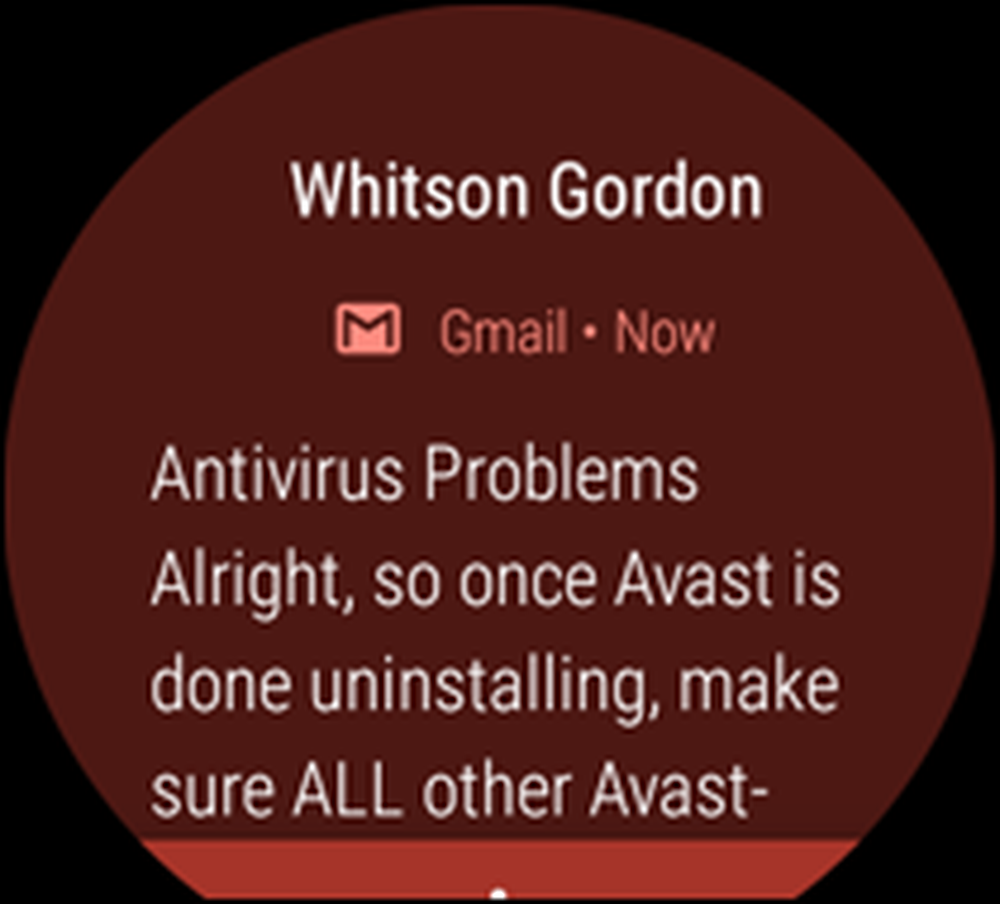
Ja jūs pieskaraties tam, lai izlasītu pilnu ziņojumu, varat pavelciet uz augšu no apakšējās malas, lai iegūtu vairāk darbību.

Ja izvēlaties atbildēt uz ziņojumu, jūs saņemsiet dažas iespējas: jūs varat diktēt ziņu ar balsi, izdarīt emociju vai izvēlēties kādu no Google daudzajām iepriekš rakstītajām atbildēm, piemēram, “Jā” vai “Manā veidā ”. Varat pat izmantot pulksteņa izmēra tastatūru, kas nav tik slikta, kā šķiet (īpaši, ja velciet ar pirkstu, nevis pieskarieties katram taustiņam).



Ja jums ir vairāki paziņojumi, tos var ritināt, velkot uz augšu. Ja iestatījumos> žesti ir iespējoti „Wirst Gestures”, varat arī vilkt rokas uz jums vai prom no jums, lai ritinātu tos.

Varat arī "pagriezt" roku uz augšu un uz leju, lai izvēlētos kartes vai atgrieztos. Būtībā šis žests darbojas tāpat kā pieskaroties / velkot pa labi, un attiecīgi velkot pa kreisi,.

Visbeidzot, jūs varat kratīt plaukstas locītavu uz priekšu un atpakaļ, lai pastāvētu neatkarīgi no ekrāna, kurā atrodaties, un atgriezieties skatīties sejā.
Vadiet visu ar savu balss palīdzību
Tāpat kā daudzi Android tālruņi, jūsu pulkstenis var klausīties komandas no jums. Nospiediet un turiet vainaga pogu, lai atvērtu Google palīgu, vai - ja iestatījumi> Personalizēšana ir ieslēgta “Ok Google noteikšana”, varat jebkurā laikā pateikt „Labi, Google”, lai atvērtu Google palīgu. Jebkuru komandu var teikt skaļi, bet, ja velaties, Google sniedz dažus piemērus sarakstā.



Varat teikt, piemēram:
- “Ņemiet piezīmi ... “, Lai izveidotu jaunu piezīmi pakalpojumā Google Keep
- “Atgādiniet man… "Vai"Iestatiet atgādinājumu ... ”, Lai vēlāk uzstādītu atgādinājumu
- “Parādiet man soļus”, Lai skatītu Google Fit datus
- “Sūtiet tekstu uz ... "Vai"E-pasts… ”, Lai nosūtītu ziņu vienam no jūsu kontaktiem
- “Sūtiet Hangouts ziņojumu uz ... ", Lai nosūtītu ziņu ar Google Hangouts.
- “Dienas kārtība"Vai"Darba kārtība [datums]”, Lai skatītu gaidītos kalendāra notikumus
- “Virzieties uz ... ", Lai sāktu navigāciju uz adresi vai uz vietu, piemēram, tuvējā degvielas uzpildes stacija
- “Iestatiet taimeri… "Vai"Iestatiet signālu… ”, Lai iestatītu taimeri vai trauksmi. Jūs varat arī "Startējiet hronometru"Vai"Rādīt trauksmes“.
- “Atskaņot mūzikuVai nu palaidiet tālruņa vēlamo mūzikas lietojumprogrammu, vai sāciet atskaņot mūziku, izmantojot savu skatījumu lietotni Google Play mūzika, ja tālrunis nav pievienots. (Jūs varat mainīt, kura mūzikas lietotne tiek izmantota no Google Assistant iestatījumiem jūsu tālrunī.) Piezīme. Lai skatītos mūziku, jums vajadzēs Bluetooth savienotas austiņas..
- “Sāciet treniņu","Sāciet palaist"Vai"Sāciet riteņbraukšanu“Lai sāktu treniņu pakalpojumā Google Fit
Ir daudzas citas lietas, ko varat darīt, iespējams, pat izmantojot trešās puses lietotnes ... kamēr tās atbalsta Google palīgu. (Android Wear 1.5 bija nedaudz labāks par to, ļaujot jums noklusējuma lietotnes balss komandām izvēlēties, izmantojot tālruņa ierīces Android Wear lietotnes iestatījumus.)
Instalējiet jaunas lietotnes un skatīties sejas
Android Wear 1.5 tikko sinhronizētas skatīties draudzīgas saskarnes lietotnēm tālrunī, bet Android Wear 2.0 ir savs Google Play veikals, kurā ir savrupas skatīšanās lietotnes. Pārslēdziet, lai skatītu jūsu skatīties lietotnes, ritiniet uz leju līdz Play veikalam un meklējiet vajadzīgās lietotnes. Dažām lietotnēm ir saderīgi ar Valkātājiem, dažiem nav. Ja jūs ritiniet uz leju galvenajā Play veikala lapā, jūs varat redzēt, kuras no instalētajām tālruņa lietotnēm ir Wear kolēģi, un instalējiet tās tieši tur, kas ir jauka.
PIEZĪME: Android Wear lietotnēm nepieciešams laiks, lai instalētu, vismaz mūsu testēšanā, lai dotu viņiem kādu laiku.



Vai arī pārlūkprogrammā varat pārlūkot Google Play sadaļu Android Wear. Nav iespējams meklēt tikai Android Wear lietojumprogrammas no darbvirsmas (tikai tālrunī), bet jūs varat meklēt tādas lietas kā “skatīties sejas”, lai mēģinātu noteiktās kategorijās veikt urbšanu.

Lai izmantotu lietotni, vienkārši velciet no ekrāna labās malas un pieskarieties lietotnes ikonai. Daudzi izmantos jūsu pulksteņa funkcijas tādā veidā, kas ir vēl ērtāk nekā viņu tālruņa partneri. Piemēram, ja jūs skatāties Google Keep piezīmi, tas paliks ekrānā, pat ja pulkstenis būs blāvs. Tas ir lieliski, ja, piemēram, izmantojat to kā pārtikas preču sarakstu, vairs nav nepieciešams nepārtraukti atbloķēt tālruni, lai pārbaudītu savu sarakstu. Tikai skatīties uz savu pulksteni.
Savas Android Watch iestatījumus
Jūsu Android pulkstenim ir daudz iespēju, kas ļauj pielāgot jūsu pieredzi. Lai atvērtu pulksteņa iestatījumus, velciet pa kreisi, lai atvērtu lietotņu atvilktni, un pieskarieties ikonai Iestatījumi. (Alternatīvi, velciet uz leju no augšas un pieskarieties pogai Iestatījumi.)
Programmā Iestatījumi varat pielāgot spilgtumu, mainīt fonta lielumu vai ieslēgt vai izslēgt noteiktas funkcijas (piemēram, vienmēr ekrānā vai rokas žestos). Apakšā zem sistēmas “Sistēma” jūs varat izslēgt vai atsākt skatīties, kad to neizmantojat.



Sadaļā Savienojumi jūs varat savienot savu pulksteni ar Wi-Fi tīklu iestatījumos, kas ļaus jūsu pulkstenim uzturēt savienojumu ar tālruni pat tad, ja tas ir ārpus Bluetooth īsa attāluma. Tādā veidā jūs varat atstāt savu tālruni mājas otrajā galā, taču joprojām varat piekļūt visām jūsu lietotnēm no pulksteņa.

Visbeidzot, ja dodaties uz Iestatījumi> Lietojumprogrammas, katrai lietotnei ir noderīga opcija “Atļaujas”, kas ļauj jums izlemt, kam šī programma ir pieejama. Piemēram, es neizmantoju Google Fit, tāpēc es varu to bloķēt, lai izsekotu manu atrašanās vietu un izmantojot sensorus, lai saskaitītu savas darbības. Daži ziņoja, ka tas palīdz ietaupīt akumulatoru.


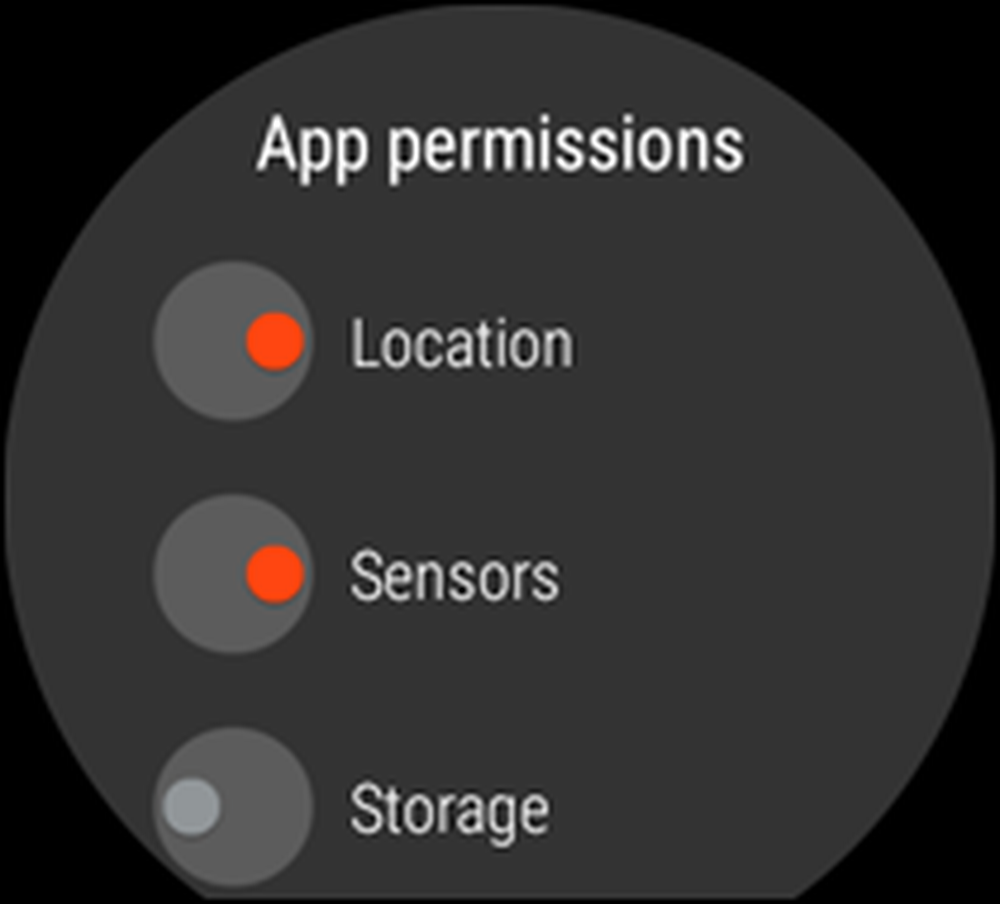
Savā tālrunī varat pārvērst citus skatīšanās iestatījumus. Atveriet lietotni Android Wear un augšējā labajā stūrī noklikšķiniet uz iestatījumu ikonas. Varat pielāgot, kuri kalendāri tiek parādīti skatā, bloķēt vai atbloķēt lietotnes, lai nosūtītu paziņojumus savam pulkstenim, izslēgtu brīdinājumus un zvanus tālrunī, kad tas ir saistīts ar pulksteni, un vairāk.


Iestatījumu ekrāna augšdaļā sadaļā “Ierīces iestatījumi” pieskarieties pulksteņa nosaukumam (manā gadījumā, “Q dibinātājs”), lai skatītu ierīces specifiskās iespējas. Varat izslēgt vienmēr ieslēgto ekrānu, pagriezt žestu vai atvienot skatījumu no tālruņa. Varat arī skatīt informāciju par pulksteņa akumulatoru un uzglabāšanu.


Android Wear sākumā var šķist mazliet mulsinoša un milzīga, pat tehnoloģiju gudriem cilvēkiem. Galu galā, tas ir pilnīgi jauna veida ierīce, kuru lielākā daļa no mums nekad nav lietojuši. Bet, tiklīdz jūs saņemsiet pamatus un izmainīsiet iestatījumus pēc savas izvēles, tas tiešām ir ļoti vienkārši - nemaz nerunājot par noderīgu papildinājumu jūsu tehnoloģiju rīku kolekcijai..




